Како да контролишете своје Телеграм податке

Телеграм је први пут представљен као платформа за пренос шифрованих сигнала. На крају је еволуирао током деценија и сада је ту
Постављање система верификације у два корака на вашем Телеграм налогу је одличан начин да га заштитите. То смањује вероватноћу да изгубите свој налог. Али, то захтева да унесете иглу коју сте требали запамтити. Али, понекад заборавите шта је то, или желите да то промените у неку која се лакше памти.
Наставите да читате да бисте видели како можете да промените свој пин за верификацију у два корака када знате који је ваш тренутни ПИН и када сте га заборавили. Дакле, нема потребе за паником ако сте заборавили свој пин јер га је могуће вратити.
Да бисте креирали свој нови пин, додирните мени са три линије у горњем левом углу екрана. Када сте у подешавањима, превуците прстом надоле до одељка Подешавања и додирните опцију Приватност и безбедност.
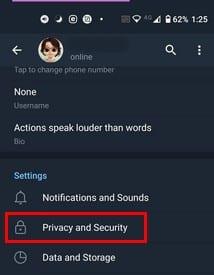
На следећој страници, према дну, требало би да видите опцију верификације у два корака. Унесите тренутну лозинку и имаћете приступ три опције: Промени лозинку, Искључи лозинку и Промени е-пошту за опоравак.
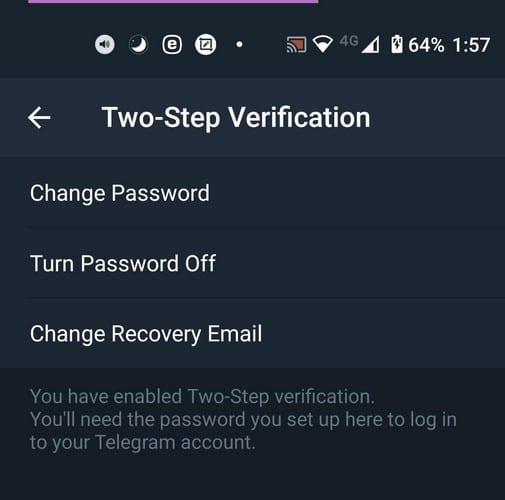
Додирните опцију промене лозинке и од вас ће се тражити да унесете нову лозинку два пута. Када завршите те кораке, видећете слатки емоџи за прославу који ће вас обавестити да сте готови. То је све што треба да урадите да бисте променили лозинку за верификацију у два корака.
Ако онемогућите лозинку, потпуно искључујете верификацију у два корака. Следећи пут када будете желели да га поново омогућите, мораћете да почнете изнова.
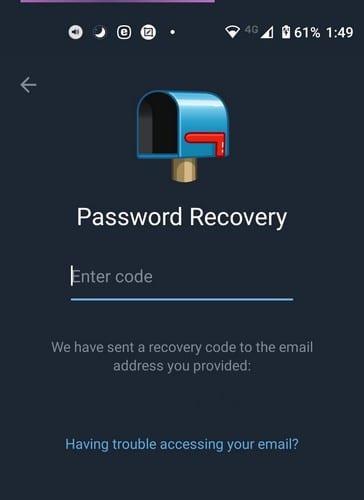
Од вас ће бити затражено да унесете информације као што су нова лозинка (два пута за потврду), адреса е-поште за опоравак и унесете код који је послат на вашу адресу е-поште за опоравак. Ако случајно заборавите лозинку, ево где ће вам бити од користи ваша адреса е-поште за опоравак. Телеграм ће вам послати код за опоравак на имејл који сте додали када сте први пут додали верификацију у два корака.
Унесите тај код где Телеграм показује и спремни сте. Ако оно што треба да урадите је да промените закључавање лозинке за Телеграм, то је сасвим друга прича.
Све док смо на теми безбедности Телеграма, додавање закључавања лозинком на ваш Телеграм налог је добра идеја. На тај начин ћете сп��ечити било кога коме нисте дали дозволу да види ваше разговоре. Да бисте заштитили свој Телеграм налог лозинком, додирните опцију менија са три реда у горњем левом углу.
Када сте у подешавањима, додирните Приватност и безбедност. У одељку Безбедност додирните опцију Закључавање лозинком.
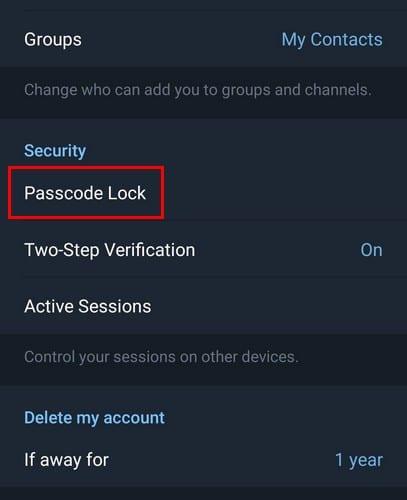
Ако га први пут постављате, од вас ће се тражити да унесете пин који ћете користити за приступ Телеграму. Ако оно што желите да урадите је да га промените, у том случају, мораћете да додирнете опцију Промени лозинку.
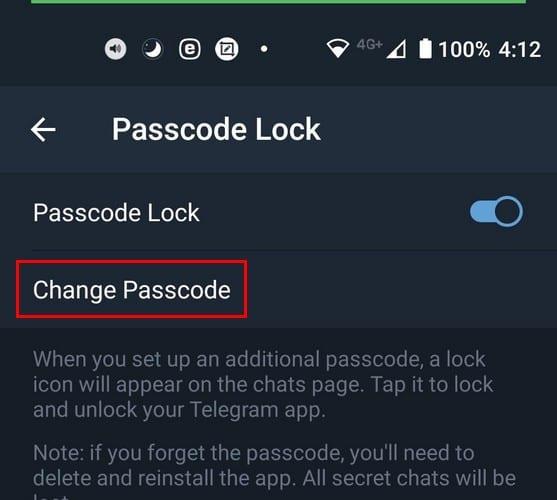
Од вас ће бити затражено да унесете свој нови пин двапут, а на крају ћете добити и слављени емоји. Све док сте у подешавањима закључавања лозинком, можете да направите и друге промене. На пример, ако икада пожелите да направите паузу од потребе да унесете шифру, можете да је онемогућите или можете да је откључате отиском прста.

Такође можете да одлучите колико времена треба да прође пре него што се активира аутоматско закључавање и да ли желите да прикажете садржај апликације у Таск Свитцхер-у.
Што више безбедности можете да додате било ком налогу, то боље. Никада не знате када би га та безбедносна поставка заправо могла спасити. Ако омогућите верификацију у два корака и закључате свој Телеграм налог лозинком, имаћете једну ствар мање за бригу.
Телеграм је први пут представљен као платформа за пренос шифрованих сигнала. На крају је еволуирао током деценија и сада је ту
Заштитите своју приватност на Телеграму тако што ћете укључити поруке које се самоуништавају. Нека се поруке саме избришу након одређеног времена.
Погледајте како је лако слати аудио поруке са ВхатсАпп-а на Телеграм и обрнуто. Следите ове једноставне кораке.
Овај пост садржи све што треба да знате о додавању и уклањању група у Телеграму.
Уштедите простор за складиштење на свом Андроид уређају спречавањем Телеграма да преузме непотребне датотеке. Ево како да зауставите аутоматско преузимање.
Задржите контролу над својим Телеграм групама и изаберите ко може да вас дода, а ко не. Променом неколико безбедносних подешавања, ви одлучујете шта ће се десити.
Направите питање за анкету у Телеграму када групе не могу да одлуче где да иду на ручак. Ако се предомислите, увек можете опозвати гласање и изабрати поново.
Да ли треба да пренесете поруку великом броју људи? Ево како можете да направите канал на Телеграму да бисте управо то урадили.
Брисање вашег ВхатсАпп или Телеграм налога може бити болан процес пошто сте толико тога поделили. Добро је што је процес брз и лак, али задржите
Одморите се од обавештења која вас обавештавају о новом придруживању на Телеграму. Погледајте како да онемогућите ново обавештење о придруживању Телеграму.
Додајте додатни ниво сигурности свом Телеграм налогу уз верификацију у два корака. Погледајте како да то омогућите.
Читање ваших ћаскања на Телеграму учините угоднијим променом величине текста. Погледајте где треба да одете да бисте то урадили.
Откријте шта су Телеграми и по чему се разликују од група.
Да ли вам Телеграм обавештења измичу контроли? Погледајте како можете да их искључите или онемогућите за мало мира.
Прелазак на Телеграм? Ево како преместите сва своја ВхатсАпп ћаскања на нови Телеграм налог.
Откријте како можете да обезбедите своје Телеграм ћаскање тако што ћете укључити енд-то-енд енкрипцију у свим својим разговорима.
Желите да имате бржи начин приступа Гмаил-у док користите Телеграм? За разлику од ВхатсАпп-а, Телеграм има бот који можете да користите за коришћење Гмаил-а као што бисте користили у апликацији,
Погледајте како можете повећати безбедност својих Телеграм налога тако што ћете променити ове две ствари.
Заказивање Телеграм поруке за касније може бити од велике помоћи. Можда желите да подсетите некога на нешто, али знајте да би било најбоље да пошаљете поруку
Погледајте које Телеграм интегрисане опције можете користити да сакријете од других корисника Телеграма.
Након рутовања вашег Андроид телефона, имате потпун приступ систему и можете покренути многе врсте апликација које захтевају рут приступ.
Дугмад на вашем Андроид телефону нису само за подешавање јачине звука или буђење екрана. Уз неколико једноставних подешавања, она могу постати пречице за брзо фотографисање, прескакање песама, покретање апликација или чак активирање функција за хитне случајеве.
Ако сте заборавили лаптоп на послу и имате хитан извештај који треба да пошаљете шефу, шта би требало да урадите? Користите свој паметни телефон. Још софистицираније, претворите телефон у рачунар како бисте лакше обављали више задатака истовремено.
Андроид 16 има виџете за закључани екран које вам омогућавају да промените закључани екран како желите, што га чини много кориснијим.
Андроид режим „Слика у слици“ ће вам помоћи да смањите видео и гледате га у режиму „слика у слици“, гледајући видео у другом интерфејсу како бисте могли да радите и друге ствари.
Уређивање видео записа на Андроиду постаће једноставно захваљујући најбољим апликацијама и софтверу за уређивање видеа које смо навели у овом чланку. Уверите се да ћете имати прелепе, магичне и елегантне фотографије које ћете моћи да делите са пријатељима на Фејсбуку или Инстаграму.
Андроид Дебуг Бриџ (АДБ) је моћан и свестран алат који вам омогућава да радите многе ствари попут проналажења логова, инсталирања и деинсталирања апликација, преноса датотека, рутовања и флешовања прилагођених РОМ-ова, креирања резервних копија уређаја.
Са апликацијама са аутоматским кликом. Нећете морати много да радите када играте игре, користите апликације или задатке доступне на уређају.
Иако не постоји магично решење, мале промене у начину пуњења, коришћења и складиштења уређаја могу направити велику разлику у успоравању трошења батерије.
Телефон који многи људи тренутно воле је OnePlus 13, јер поред врхунског хардвера, поседује и функцију која постоји деценијама: инфрацрвени сензор (IR Blaster).



























